Google permite rularea chatboților cu inteligență artificială direct pe smartphone-uri.
Când se utilizează chatbot-uri bazate pe inteligență artificială, cum ar fi ChatGPT, Gemini, Grok sau ClaudeAI, întrebările și datele utilizatorilor (cum ar fi imagini, informații despre dispozitiv etc.) sunt trimise către serverele companiilor de tehnologie, iar procesarea este efectuată pe aceste servere pentru a oferi răspunsuri utilizatorului.
Acest lucru prezintă un risc potențial ca datele utilizatorilor să fie colectate de companiile de tehnologie și utilizate pentru a antrena modelele lor de inteligență artificială. De exemplu, atunci când atașați o fotografie portret la un instrument de inteligență artificială pentru procesare, fața din fotografie va fi inclusă în datele inteligenței artificiale în scopuri de antrenament.
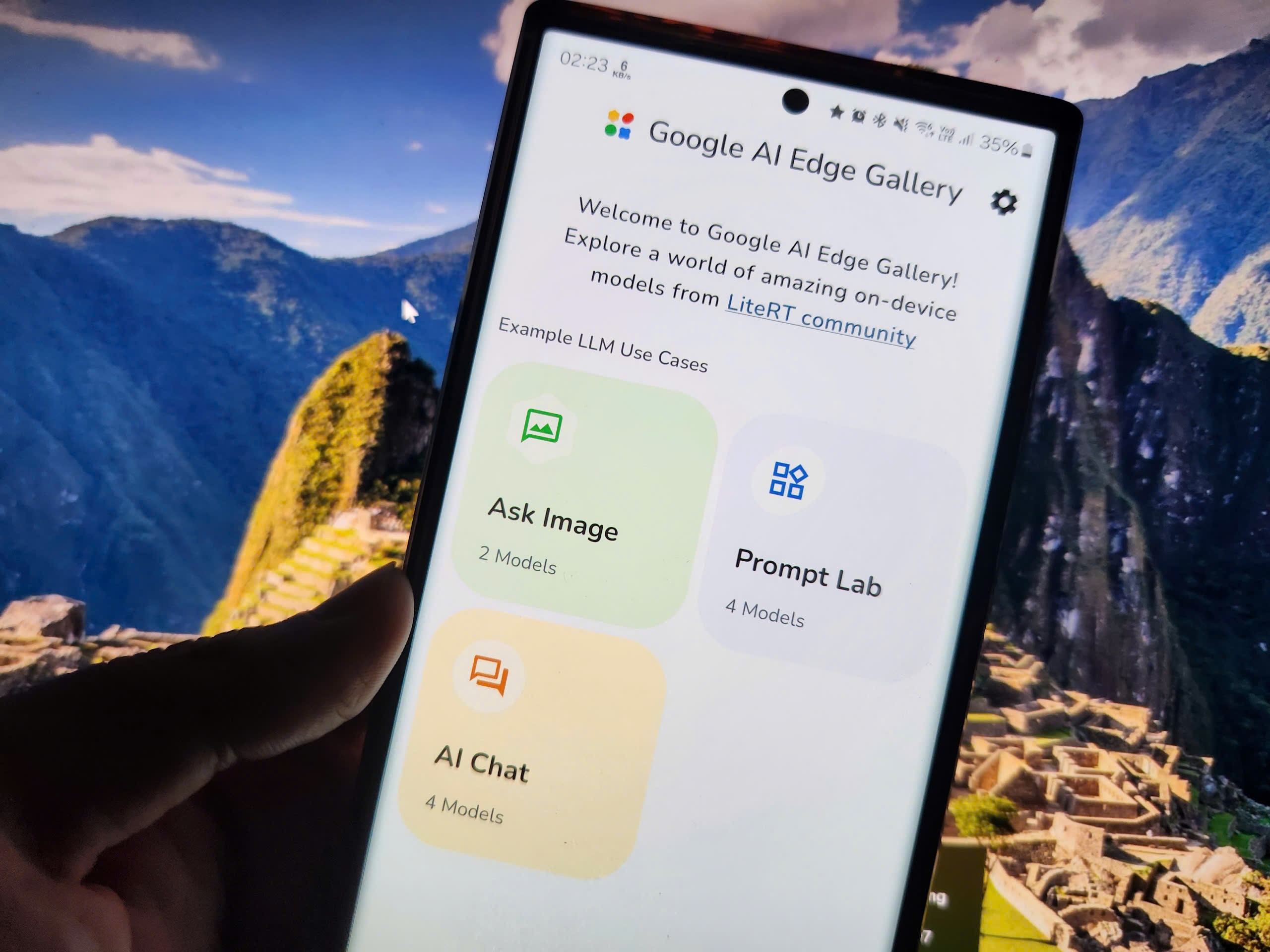
Google AI Edge Gallery permite utilizatorilor să ruleze modele AI direct pe telefoanele lor, fără a fi nevoie de o conexiune la internet (Foto: TT).
Pentru a rezolva această problemă, Google tocmai a lansat o aplicație numită AI Edge Gallery. Această aplicație permite utilizatorilor să ruleze modele AI și chatbot-uri integrate cu AI direct pe smartphone-urile lor, fără o conexiune la internet.
Procesul de gestionare a întrebărilor și datelor utilizatorilor se va desfășura direct pe telefonul utilizatorului.
AI Edge Gallery este o aplicație pentru cei care doresc să experimenteze cu chatboți AI direct pe dispozitivele lor sau pentru cei care doresc să asigure confidențialitatea atunci când utilizează instrumente AI.
Instrucțiuni pentru instalarea aplicației AI Edge Gallery pe smartphone.
În prezent, aplicația AI Edge Gallery este disponibilă doar pentru smartphone-urile Android; o versiune pentru iOS este așteptată să fie lansată în viitorul apropiat.
AI Edge Gallery se află în prezent în faza de testare, așadar aplicația nu a fost încă lansată direct pe Google Play, ci este disponibilă doar ca fișier .apk (un format de fișier de instalare a aplicației pentru platforma Android).
Pentru a instala aplicația Edge Gallery pe smartphone, urmați acești pași:
Mai întâi, descărcați fișierul de instalare al aplicației AI Edge Gallery de aici.
Acesta este un fișier de instalare .apk furnizat de Google, care a fost verificat temeinic și garantat a fi fără programe malware.
Când încercați să descărcați fișierul, în browser va apărea o casetă de dialog care afișează mesajul „Acest fișier poate fi dăunător”. Faceți clic pe butonul „Descărcați oricum” pentru a descărca fișierul de instalare pe dispozitiv.
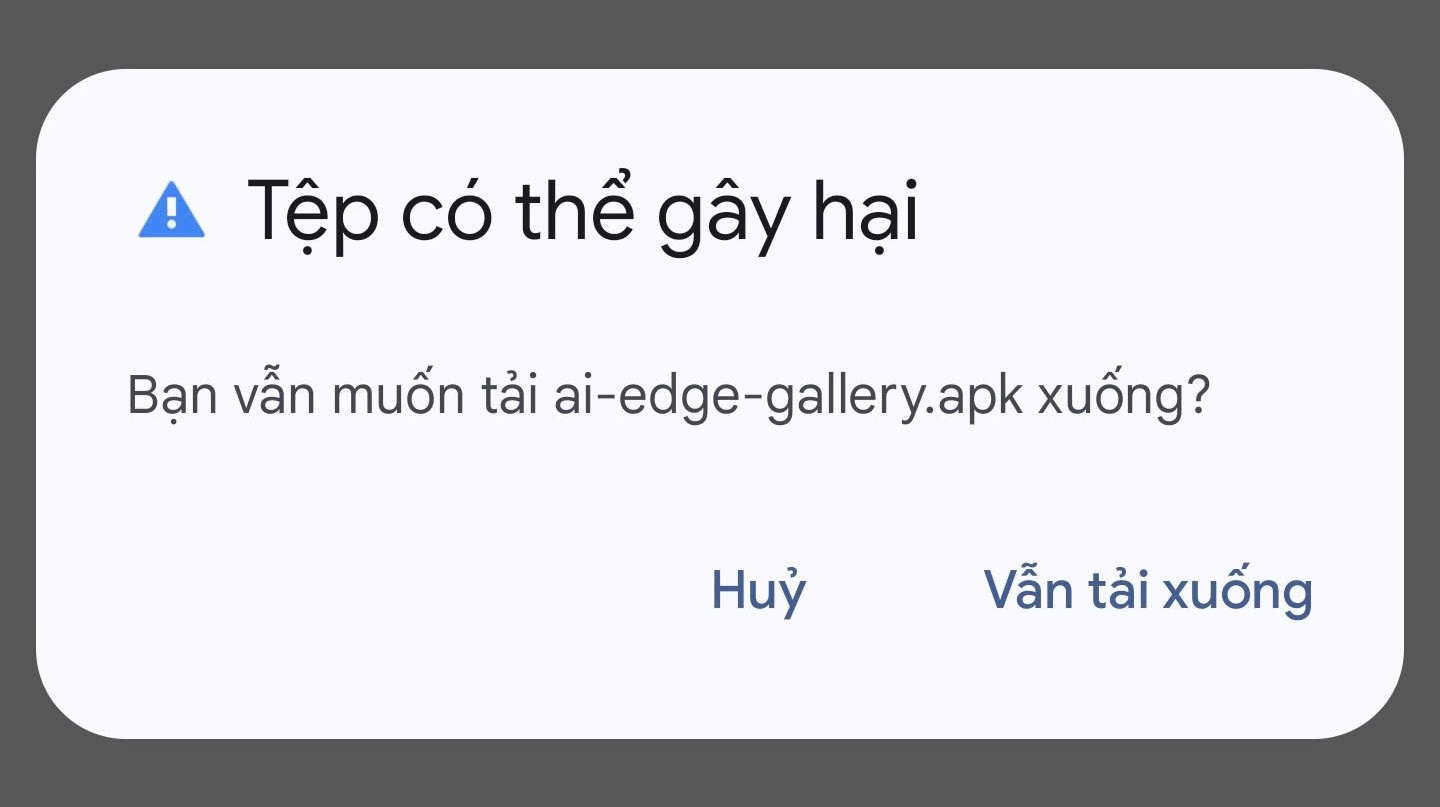
După descărcarea fișierului, cititorii pot urma instrucțiunile lui Dan Tri aici pentru a afla cum să instaleze aplicația pe smartphone-ul lor Android din fișierul .apk.
Înregistrează-te pentru un cont pe site-ul Hugging Face.
Procesul de încărcare a datelor pentru aplicația Google AI Edge Gallery se va realiza prin intermediul Hugging Face, o platformă open-source specializată în furnizarea de instrumente, biblioteci și modele de inteligență artificială.
Prin urmare, utilizatorii trebuie să se înregistreze pentru un cont gratuit pe această platformă.
Dacă aveți deja un cont Hugging Face, puteți sări peste acest pas. Dacă nu, accesați site-ul web https://huggingface.co/join și faceți clic pe butonul „Începe” pentru a începe înregistrarea unui cont.
Dacă site-ul web afișează o interfață în limba franceză (ceea ce poate fi incomod pentru utilizatori), faceți clic pe butonul „Francesă” și selectați „Engleză” din lista care apare pentru a comuta site-ul web la interfața mai familiară în limba engleză, apoi faceți clic pe butonul „Început”.
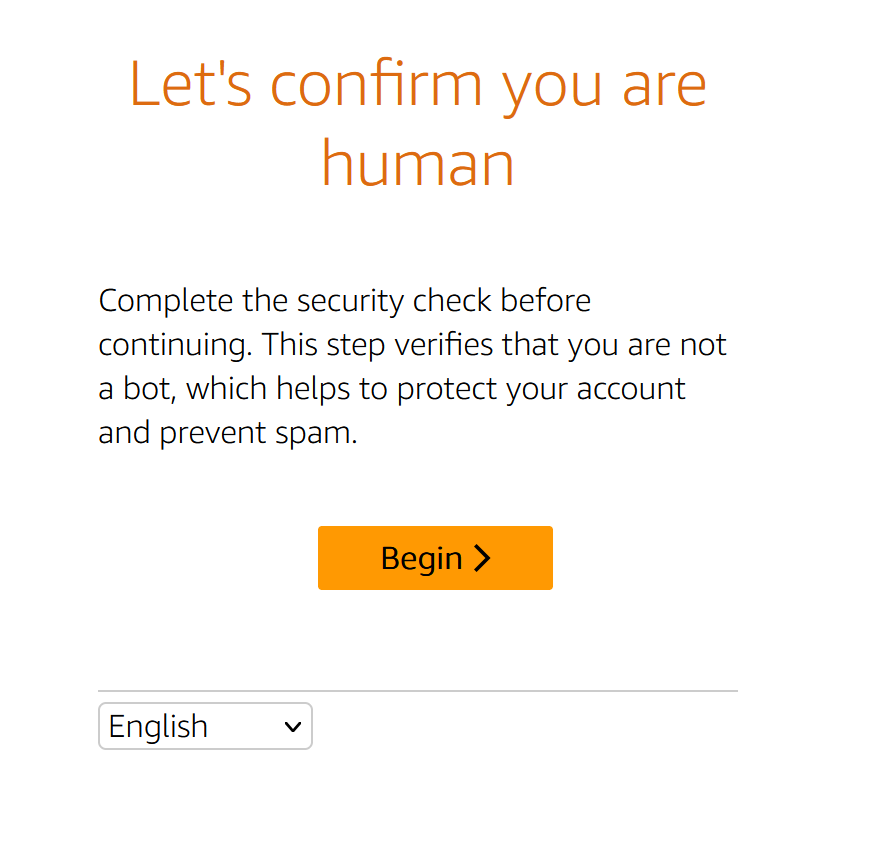
Primul pas este ca site-ul web să solicite utilizatorului să selecteze imaginile care corespund temei pentru a trece etapa de verificare neautomată. După selectarea imaginilor corecte, după cum este necesar, faceți clic pe butonul „Confirmare”.
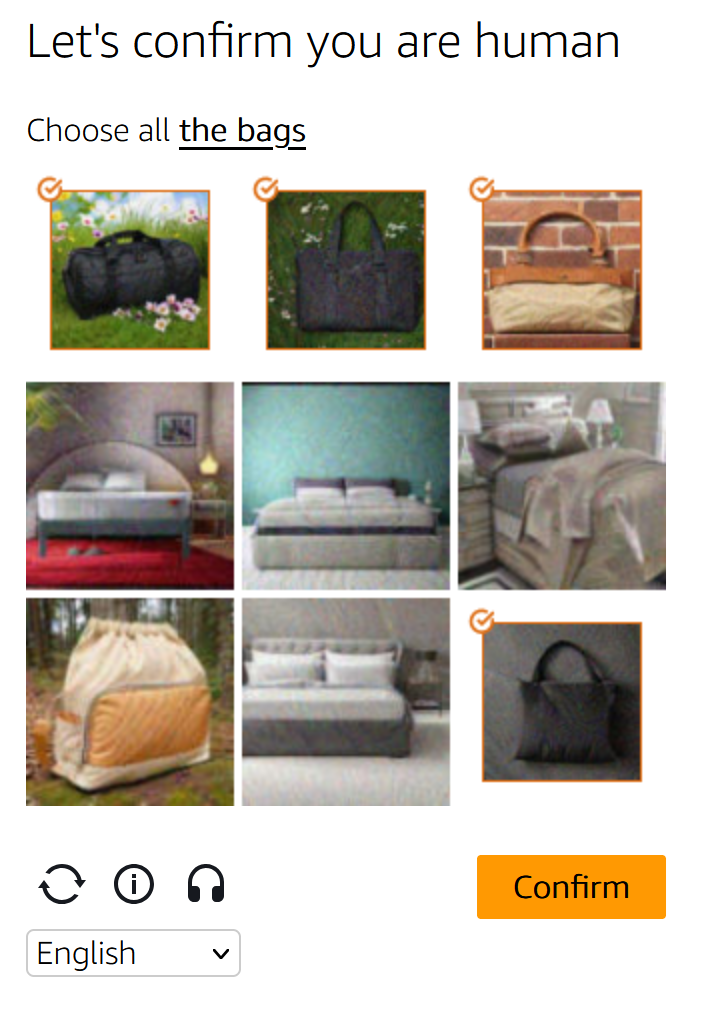
Apoi, introduceți adresa de e-mail și parola în interfața afișată, apoi faceți clic pe „Următorul” pentru a continua.

Pe site, introduceți numele de utilizator în câmpul „Nume utilizator”, scrieți numele complet în câmpul „Nume complet”, apoi derulați în jos și bifați caseta „Am citit și sunt de acord...” pentru a fi de acord cu termenii și condițiile de utilizare ale Hugging Face și faceți clic pe butonul „Creează cont”.
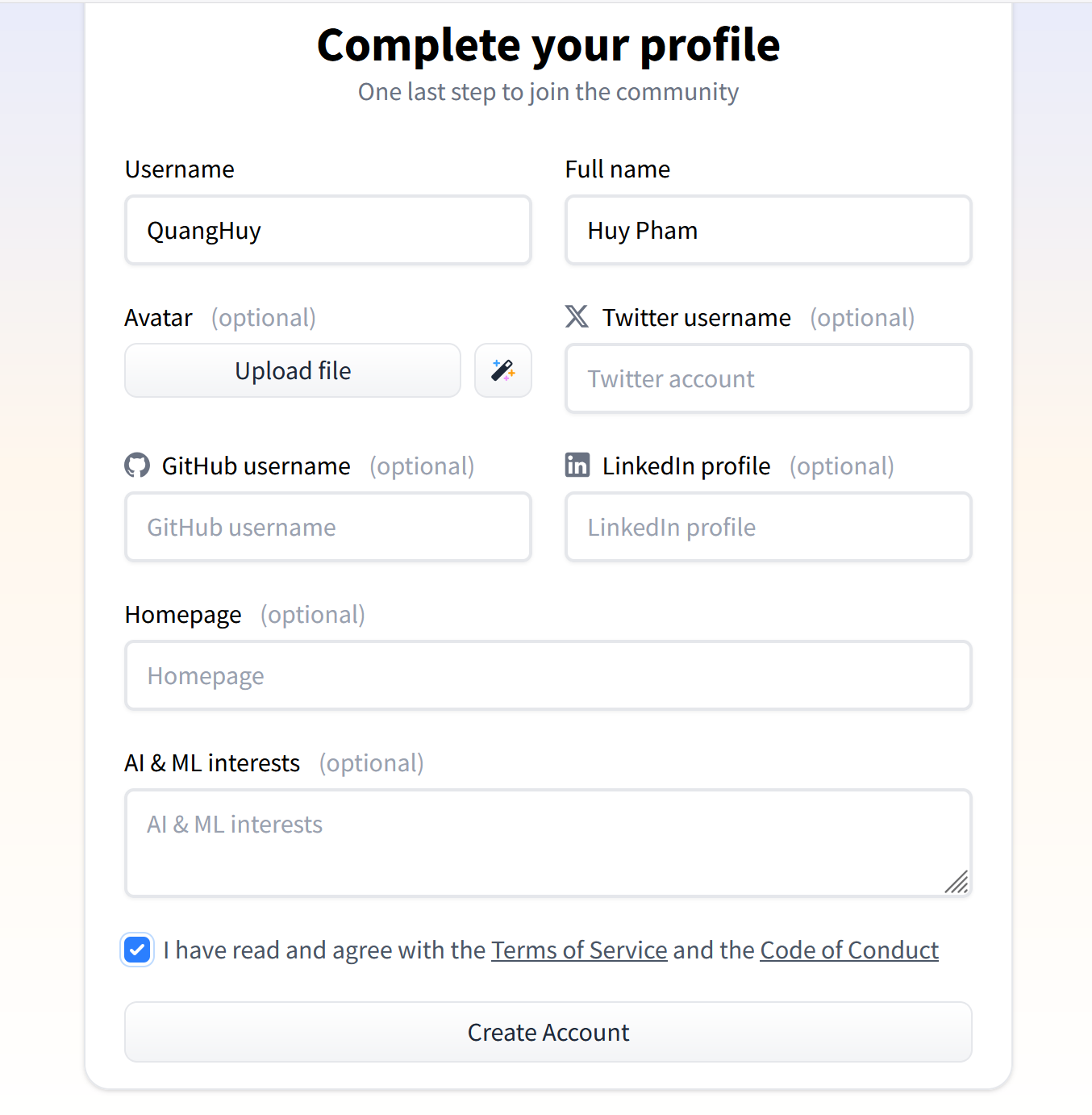
Faceți clic pe butonul „Omiteți” din secțiunea de selectare a imaginii de profil dacă nu doriți să creați o imagine de profil pentru contul dvs.
Hugging Face va trimite un e-mail de confirmare a contului la adresa de e-mail pe care ai folosit-o pentru a-ți înregistra contul mai sus. Deschide acest e-mail, dă clic pe linkul din e-mail pentru a confirma și a activa contul.

Așadar, ați finalizat procesul de înregistrare și verificare pentru contul dvs. Hugging Face.
Instrucțiuni despre cum să utilizați aplicația AI Edge Gallery pe smartphone.
După instalarea și activarea AI Edge Gallery pe smartphone, interfața aplicației va fi afișată în limba engleză. Cu toate acestea, utilizatorii pot folosi limba vietnameză pentru a comunica și a pune întrebări pe AI Edge Gallery.
AI Edge Gallery oferă trei caracteristici principale, inclusiv:
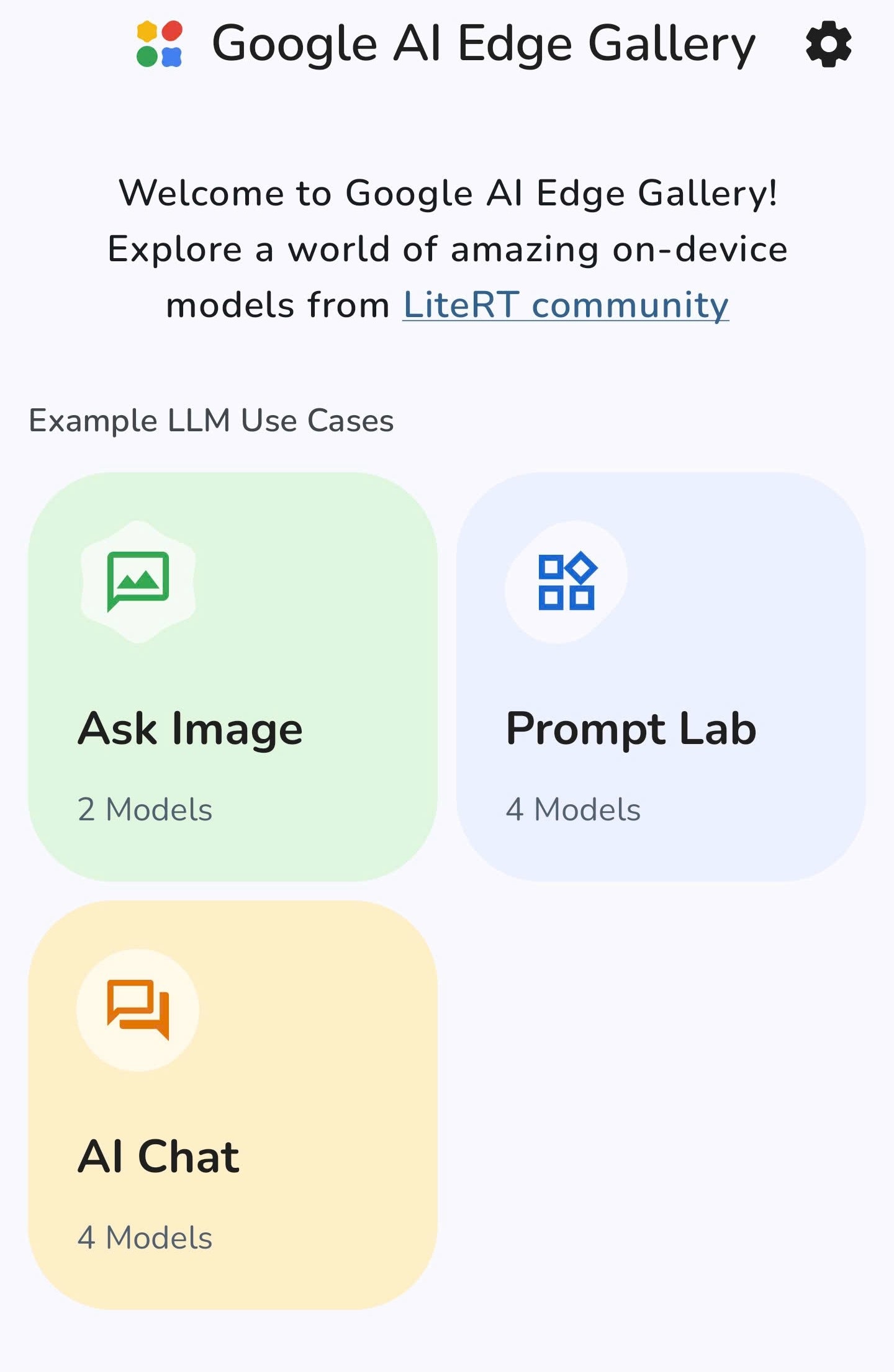
- Chat AI: permite utilizatorilor să vorbească și să pună întrebări AI-ului pentru a primi răspunsuri, similar cu chatboții AI populari disponibili în prezent.
- Întreabă imaginea: Încarcă imagini pentru ca inteligența artificială să le analizeze conținutul, să identifice textul sau să recunoască obiectele din imagine…
- Prompt Lab: solicită inteligenței artificiale să rescrie conținutul sau să genereze cod de programare…
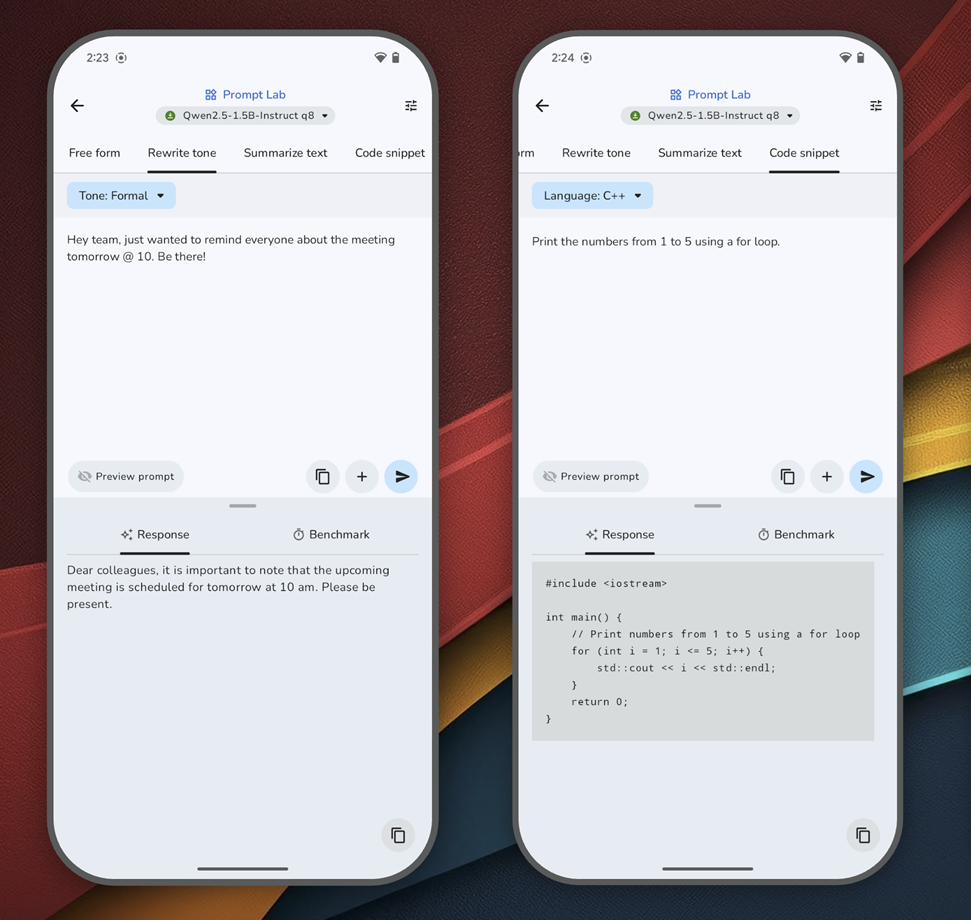
Funcția Prompt Lab vă permite să rescrieți conținut sau să scrieți cod de programare la cerere (Imagine: Google).
Deoarece AI Edge Gallery folosește un model de inteligență artificială care rulează direct pe smartphone, utilizatorii trebuie să descarce în prealabil datele modelului de inteligență artificială pe dispozitivul lor. Prelucrarea se va face în întregime de către hardware-ul dispozitivului, fără a fi nevoie de o conexiune la internet.
În loc să descărcați modele individuale pentru fiecare funcție, puteți descărca pur și simplu un model AI pe care să îl utilizați în toate funcțiile din Galeria AI Edge. Pentru a face acest lucru, selectați „Chat AI”, apoi alegeți unul dintre cele patru modele AI afișate.
Notă: Cu cât modelul este mai mare, cu atât procesează mai multe date, rezultând răspunsuri mai rapide și mai precise, dar necesită și configurații de echipamente de ultimă generație.
Utilizatorii ar trebui să ia în considerare alegerea unui model care să corespundă specificațiilor telefonului lor. Dacă utilizați un smartphone de ultimă generație (cip puternic, 8 GB sau mai mult de RAM), puteți descărca modelul Gemma-3n-E4B (4,4 GB) - cea mai recentă versiune de inteligență artificială de la Google, lansată în luna mai.
Între timp, pentru dispozitivele din gama medie, ar trebui acordate prioritate modelelor mai ușoare, precum Gemma-3n-E2B (3,1 GB) sau Qwen2.5 (1,6 GB), pentru a asigura o performanță stabilă.
Modelul Gemma3-1B (554MB) nu este recomandat din cauza capacității reduse și a preciziei slabe de răspuns.
De exemplu, dacă alegeți modelul Gemma-3n-E4B, pur și simplu apăsați butonul „Descărcați și încercați” pentru a începe descărcarea și experimentarea acestuia.
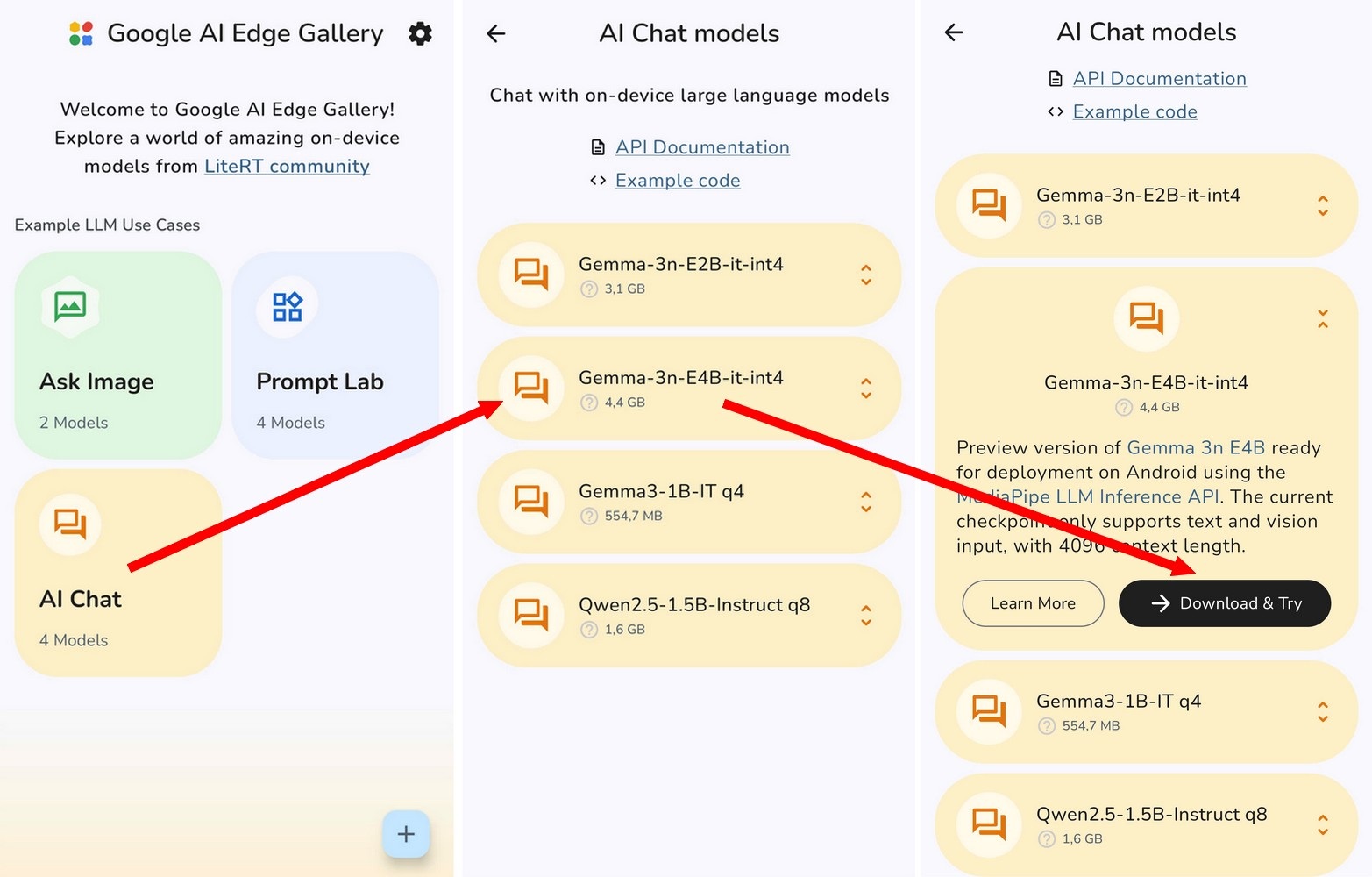
După ce faceți clic pe butonul „Descărcați și încercați”, va apărea interfața site-ului web Hugging Face, care va solicita utilizatorului să se conecteze.
Conectați-vă la contul Hugging Face pe care l-ați creat anterior, apoi faceți clic pe butonul „Autorizare” din interfața de setări AI Edge Gallery pentru a finaliza procesul de autentificare.
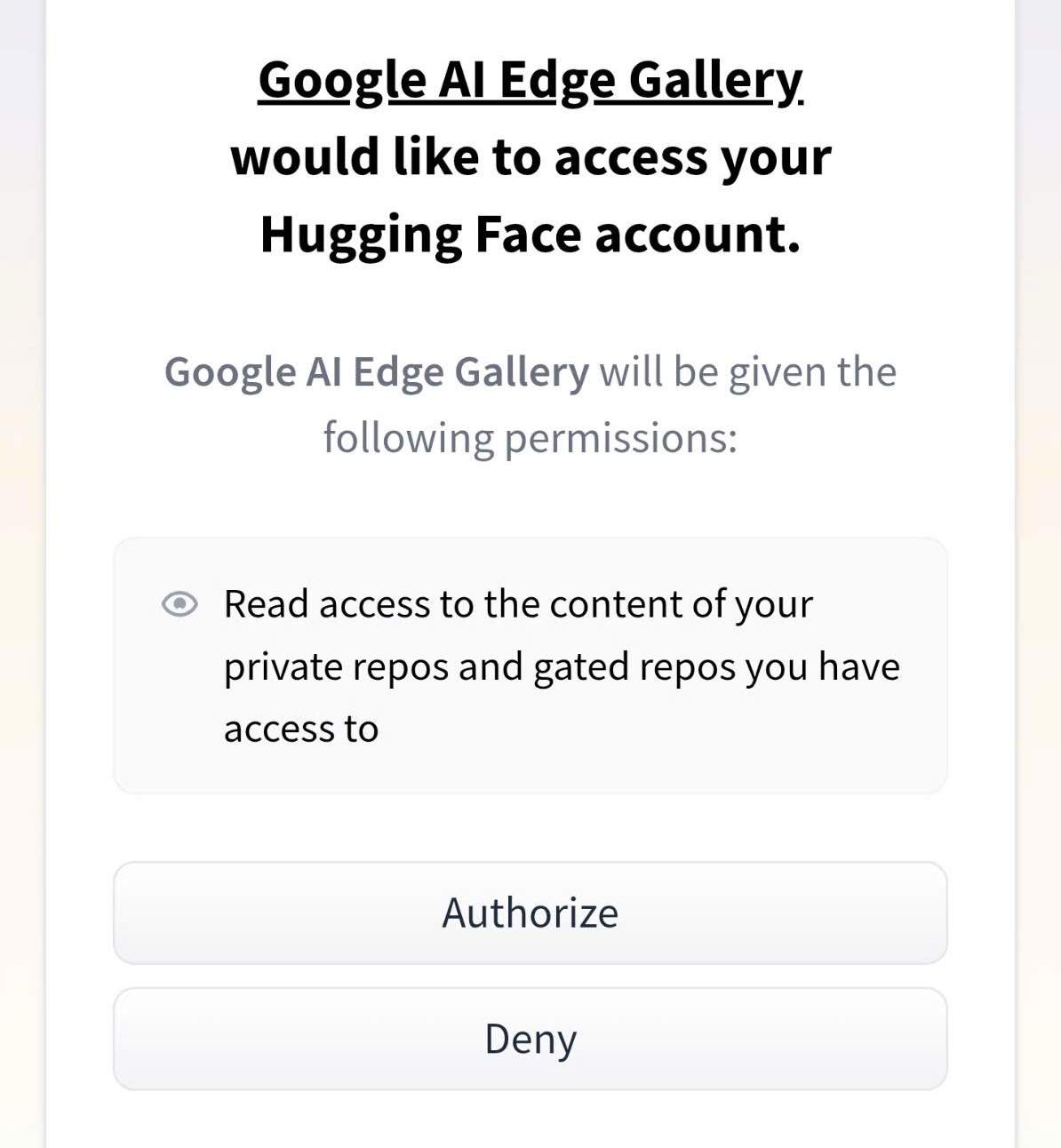
Revenind la interfața de descărcare a datelor modelului AI din aplicația AI Edge Gallery, apăsați butonul „Deschideți acordul de utilizare” pentru a vizualiza termenii de utilizare la descărcarea modelului AI.
Pe interfața site-ului web care apare, derulați în jos și faceți clic pe butonul „Sunt de acord și trimit cerere de acces…”.
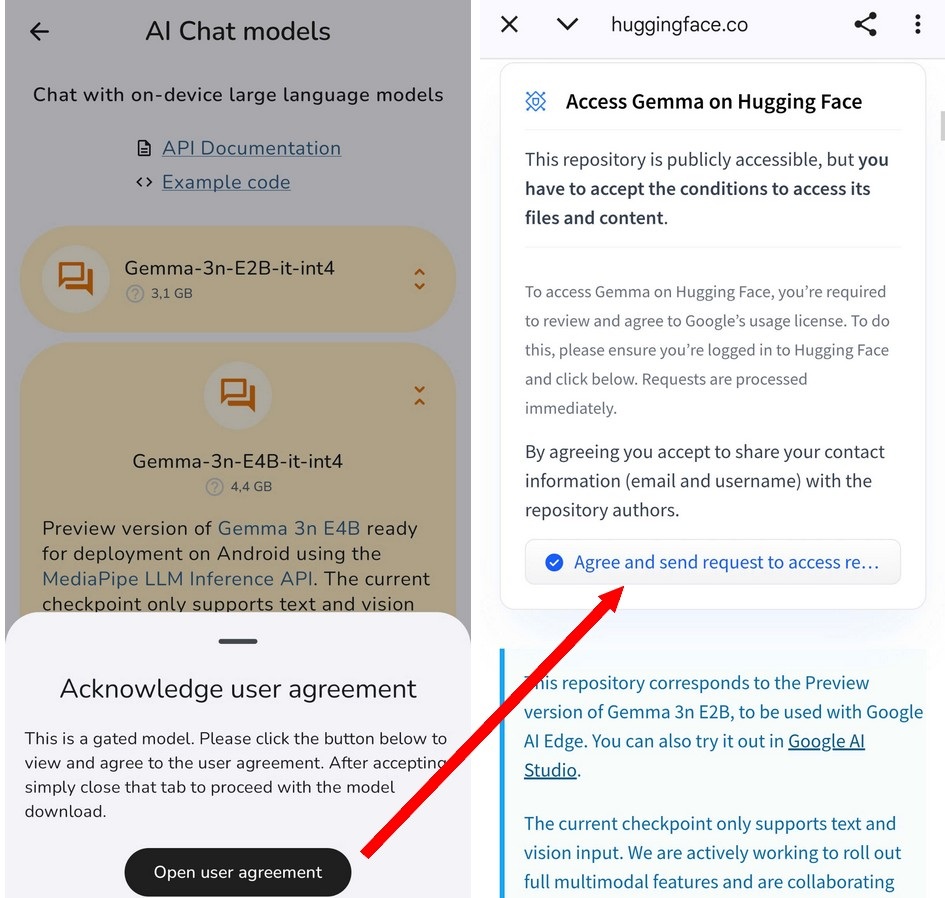
Faceți clic pe butonul „Autorizează” de pe pagina web următoare. Pe pagina web care apare, derulați până jos, bifați cele două casete pentru a accepta termenii de utilizare și faceți clic pe butonul „Acceptă”.
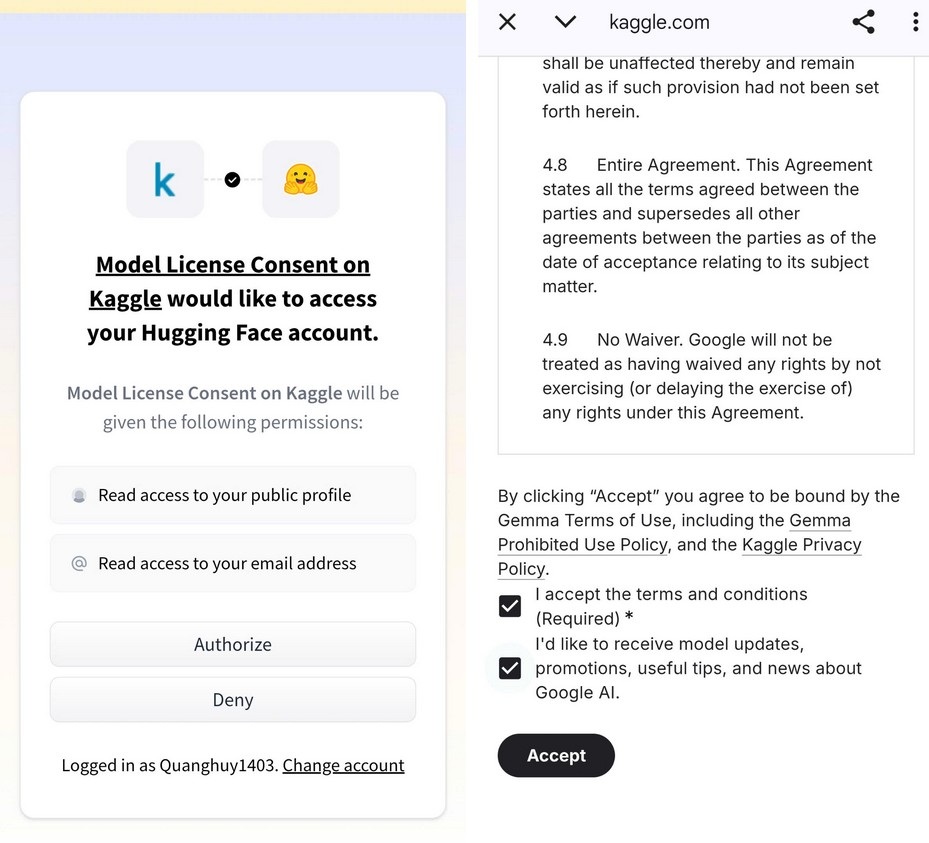
Revenind la interfața aplicației AI Edge Gallery, va începe procesul de descărcare a datelor pentru modelul de inteligență artificială ales. După finalizare, utilizatorii pot folosi AI Edge Gallery ca instrument de chatbot cu inteligență artificială pentru a începe să pună întrebări și să primească răspunsuri.

La fel ca alte aplicații de chatbot cu inteligență artificială, utilizatorii pot comunica cu AI Edge Gallery și îi pot solicita să răspundă la întrebări în limba vietnameză. De asemenea, puteți atașa imagini și puteți solicita AI Edge Gallery să le folosească pentru a răspunde la întrebări sau a identifica obiecte din fotografii.
Trebuie doar să descărcați modelul AI pentru prima utilizare. Pentru utilizări ulterioare, pur și simplu activați aplicația AI Edge Gallery, selectați „AI Chat”, alegeți modelul lingvistic descărcat mai sus și apăsați butonul „Încercați” pentru a începe să îl utilizați.

***
Cele de mai sus sunt un ghid despre cum să instalați și să utilizați AI Edge Gallery direct pe smartphone, fără o conexiune la internet.
În acest mod, întrebările utilizatorilor sunt procesate în întregime pe procesorul dispozitivului, așadar viteza de răspuns poate fi mai lentă în comparație cu chatboții cu inteligență artificială care utilizează o platformă cloud.
Totuși, deoarece toate datele sunt procesate local și nu sunt transmise extern, utilizatorii pot fi liniștiți în ceea ce privește confidențialitatea lor, fără a-și face griji cu privire la scurgerile sau urmărirea informațiilor personale sau a conținutului schimbat.
Sursă: https://dantri.com.vn/cong-nghe/cach-su-dung-cong-cu-ai-cua-google-tren-dien-thoai-ma-khong-can-internet-20250603033004109.htm































![[Video] Meșteșugul realizării picturilor populare Dong Ho a fost înscris de UNESCO pe Lista meșteșugurilor care necesită o salvare urgentă.](https://vphoto.vietnam.vn/thumb/402x226/vietnam/resource/IMAGE/2025/12/10/1765350246533_tranh-dong-ho-734-jpg.webp)







































































Comentariu (0)